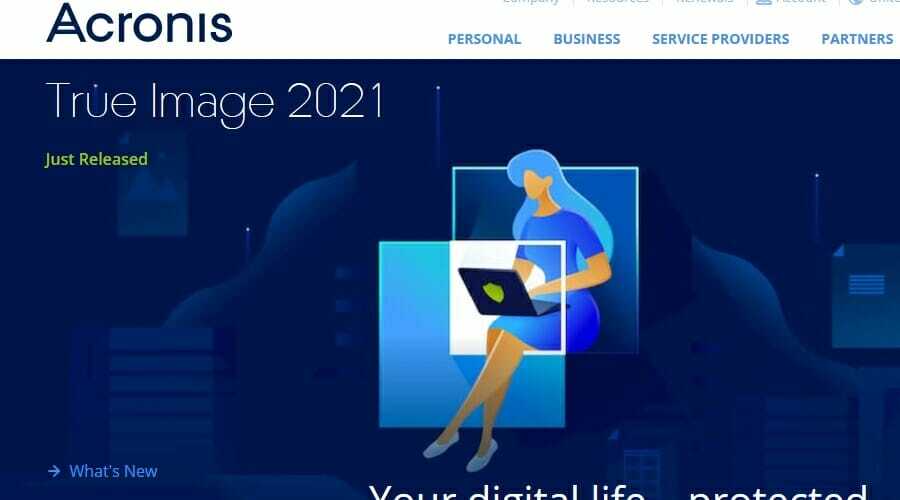Acronis Cyber Protect Home Office には新しいセキュリティ機能があります
- Acronis True Image は Acronis Cyber Protect Home Office になり、新しいセキュリティ機能が追加されました。
- この新製品は、ランサムウェア、マルウェア対策、および Web 保護を、既存のトップ バックアップおよびリカバリ ソリューションにもたらします。
- その主な機能、価格、使用方法を確認してください。

Acronis True Image は現在、 Acronis Cyber Protect ホーム オフィス これは、開発者が既存のバックアップおよびリカバリ ソリューションに完全なサイバー保護機能を追加したためです。
この記事では、新しい Acronis Cyber Protect Home Office とその改善された機能をレビューします。
Acronis Cyber Protect Home Office を使用する利点は何ですか?
基本的に、現在、Acronis Cyber Protect Home Office は、以前に受賞歴のあるバックアップおよびリカバリ機能をセキュリティ ソリューションと組み合わせています。
この移行により、別の製品の費用を節約できるだけでなく、バックアップと保護のプロセスの複雑さも軽減されます。
マルウェア対策が統合されたバックアップ ソリューションは他にないため、Acronis Cyber Protect Home Office は非常に有望です。
このソフトウェアのもう 1 つの利点は、インストールする個々のサイバー保護コンポーネントを選択できることです。
ただし、後でそれらを含めることにした場合は、インターフェイスから簡単に実行できます。
大きな改善点は、クラウド バックアップのダウンロードです。 つまり、以前に作成したバックアップを Acronis Cloud からシステムにいつでもダウンロードできるようになりました。
Acronis Cyber Protect Home Office の最高の機能は何ですか?
1. シームレスなバックアップ

まず第一に、Acronis True Image からわかるように、Acronis Cyber Protect Home Office は依然として一流のバックアップ ソリューションです。
PC 全体をバックアップすることも、必要なファイルのみを Acronis Cloud や任意のローカルの保存先、外部ドライブ、さらには NAS にバックアップすることもできます。
また、データは完全に暗号化され、パスワードで保護されているため、あなた以外の誰もアクセスできません。
さらに、バックアップ プロセスは自動的に開始するように設定でき、バックグラウンドで実行されます。
また、システムにエラーやクラッシュが発生した場合は、[回復] ボタンをクリックするだけで以前の状態に復元できます。
このツールを使用すると、Microsoft 365 アカウントのクラウド間バックアップを直接作成することもできます。 これには、Outlook.com メールボックスのメールと添付ファイル、および OneDrive のすべてのファイルが含まれます。
さらに、Acronis Cyber Protect Home Office を使用すると、2 台のコンピューター間でファイルを同期できるため、両方のコンピューターですべてを最新の状態に保つことができます。
2. 新しく改善されたサイバー保護

正直なところ、Acronis True Image には基本的なセキュリティ機能がありましたが、Acronis Cyber Protect Home Office はサイバーセキュリティを新しいレベルに引き上げます。
脆弱性を評価するだけでなく、完全なウイルス対策およびマルウェア対策保護が付属しています。
現在、このソフトウェアは、ランサムウェア攻撃、マルウェア、違法な仮想通貨マイニング、悪意のある Web サイト、さらには Zoom や Microsoft Teams のインジェクション攻撃からシステムを保護します。
そして最良の部分は、既にインストールされている場合、既存のサードパーティのウイルス対策に干渉しないことです.
これは、Acronis 保護を有効にするか、他のウイルス対策を機能させるかを選択できるように、それを検出するためです。
Virus Bulletin の VB100 テスト レポートによると、Acronis Cyber Protect Home Office のマルウェア検出率は 100% であるため、このツールはすべてのセキュリティ ニーズをカバーしています。
3. 簡単なアーカイブ

今日では、数 TB のドライブがありますが、ストレージに関しては、まだ袋の底に到達することがあります。
Acronis Cyber Protect Home Office には、ホーム フォルダをスキャンしてファイルをサイズ順に並べ替える専用のアーカイブ ツールがあります。
このようにして、最大のものを選択してアーカイブし、Acronis Cloud または別のドライブに保存できます。
言うまでもなく、この操作により、本当に必要な新しいソフトウェアをインストールするために、メイン ドライブのスペースが大幅に節約されます。
4. 2 台の PC または Acronis Cloud 間のワンクリック同期

オフィスの PC でプロジェクトに取り組んでいるが、家で中断したところから続けたい場合は、このツールが役に立ちます。
Acronis Cyber Protect Home Office を使用すると、ファイルを 2 台のコンピュータ間で直接同期することも、最初に Acronis Cloud で同期することもできます。
唯一の条件は、両方のコンピュータに Acronis Cyber Protect Home Office がインストールされていることです。
- Microsoft バックアップ ソフトウェア: 2023 年に使用するのに最適な 6 つのソフトウェア
- ドライバー バックアップ ソフトウェア: 2023 年にテストしたベスト 10

前述のように、インストール中または任意の時点で、Acronis Cyber Protect Home Office 内に他の多くのツールをインストールできます。
それらを一通り見て、彼らが何をし、どのようにあなたを助けることができるかを説明します.
クローンディスク
この機能を使用すると、オペレーティング システム、アプリケーション、およびデータ全体を新しいドライブに複製できます。
結果として得られるイメージは同一で起動可能であるため、別の PC 用に同じシステムを構築するのと同じです。
これは、重大なエラーやクラッシュが発生してシステムがロードされなくなった場合にシステムを回復する必要がある場合に備えて、ブータブル メディアを作成するのに役立つツールです。
バックアップ ダウンロード

これは実際にはスタンドアロン ツールであり、Acronis Cyber Protect Home Office を使用して作成したバックアップを別の PC にダウンロードするために使用できます。
つまり、スイート全体をインストールする必要はありません。 Acronis アカウントにログインする場合、バックアップにアクセスするために必要なツールはこれだけです。
このツールの主なアイデアは、インターネット接続が不安定な場合の高速で信頼性の高い回復です。
Parallels アクセス
Parallels Access は、ほぼすべてのデバイスからシステムにリモート接続できる完全な製品です。
トライ&ディサイド
これは、現在の設定に影響を与えることなく、システムを変更したり、別のソフトウェアを試したりできるサンドボックス ツールです。
この機能を有効にすると、システムに対して何をしても何の影響もありません。
無効にするか、PC を再起動した後、実際に変更を保持するか、完全に破棄するかを決定できます。
システムのクリーンアップ
その名前が示すように、これはシステムをスキャンし、システムまたはシステム コンポーネントからジャンクをクリーンアップして削除するクリーニング ツールです。
一時ファイルまたはトレースは完全に破棄され、白紙の状態になります。
Acronis セキュア ゾーン
この機能を使用すると、特別に保護されたパーティションを作成してバックアップを保存できます。 非常に実用的で使いやすいです。
ドライブクレンザー
デバイスを売却し、1 つまたは複数のパーティションからすべてを消去する必要がある場合は、このツールを使用してください。 これは、すべてのデータとパーティションが完全に消去されるためです。
ただし、Acronis DriveCleanser はダイナミック ディスクと GPT ディスクのパーティションをワイプできないため、表示されないことに注意してください。
Acronis Cyber Protect Home Office をインストールして使用する方法
- に行く 専用の Acronis Cyber Protect Home Office Web サイト をクリックし、 Windows 用のダウンロード ボタン (Mac でも使用できます)。

- ダウンロードが完了したら、インストーラーを実行し、取得するコンポーネントを選択して、[インストール] を選択します。

- インストールが完了すると、アカウントを作成するか、既存のアカウントでログインするよう求められます。 この時点で、シリアル番号を挿入し、既にライセンスを購入している場合はコピーをアクティベートすることもできます。

- アカウントを作成した後、30 日間の無料トライアルを選択しました。

- 終わり! 30日間フル機能で使用できるようになりました!

- デフォルトでは、ダッシュボードはバックアップ ユーティリティをロードするので、新しいユーティリティを作成することから始めることができます。
- まず、左側からバックアップしたいもの、ソースファイルまたはドライブを選択する必要があります。

- 次に、バックアップ先を選択します。 上記で説明したように、ローカル パス、外部ドライブ、NAS、または Acronis Cloud (無料トライアルで利用可能な 1 TB の空き容量) を選択できます。

- 最後に、右下の [今すぐバックアップ] ボタンをクリックします。

- それでおしまい! すべてバックグラウンドで実行されるため、ウィンドウを閉じることができます。 PC をシャットダウンしても、再起動するとプロセスが自動的に再開されます。
私たちのテストでは、Acronis Cloud で 220 GB のシステム全体をバックアップするのに 3 時間強かかりました。
もちろん、ローカル ドライブまたは外部ドライブにバックアップする場合は、はるかに時間がかかりません。 クラウドでは、すべてバックアップのサイズと接続速度に依存します。
Acronis Cyber Protect ホーム オフィス プラン

この製品に投資することに決めた場合、利用可能な 3 つのプランがあります。
➡ 必需品 – 1 台のコンピューターで年間 49.99 ドルで、クラウド バックアップ機能は含まれていません。 ただし、他のすべてのバックアップおよび回復ソリューションとランサムウェア保護を備えています.
➡ 高度 – コストは 1 台のコンピューターで年間 54.99 ドルで、50 GB のクラウド バックアップ ストレージ、ディスクのクローン作成、ランサムウェア、ウイルス対策およびマルウェア対策保護、Microsoft 365 バックアップなどが含まれます。
➡ プレミアム – 1 台のコンピューターで年間 124.99 ドルで、上記のすべてに加えて、1 TB のクラウド ストレージ (最大 5 TB まで追加)、ブロックチェーン認証、およびファイルの電子署名を取得できます。
Acronis Cyber Protect Home Office には 30 日間無料の試用版があり、プランにコミットする前にテストすることができます。
⇒ Acronis Cyber Protect Home Office を入手
- 長所
- 同じ製品のバックアップ、リカバリ、およびセキュリティ機能
- セットアップと使用が非常に簡単
- Windows と macOS に対応
- ランサムウェア、マルウェア対策、ウイルス対策、および Web 保護
- 脆弱性評価
- システムのクリーニングおよび最適化ツール
- 短所
- アンチウイルスは、より強力なサードパーティの専用ツールに匹敵しません
最終的な考え
まず第一に、Acronis Cyber Protect Home Office は、誰でも使用できる優れたソリューションです。
Acronis True Image のバックアップとリカバリ ソリューションはすでに経験していますが、新しいソフトウェアは重要な保護レイヤーを追加します。
また、ランサムウェア、ウイルス対策、およびマルウェア対策のコンポーネントは、多くの費用を節約できる素晴らしい賛辞です.
実際には、1 つの製品の価格で完全なバックアップ ソリューションとウイルス対策を手に入れることができます。
私たちのテストでは、アプリとそのすべての追加ツールは問題なくスムーズに動作し、想定どおりの正確な機能を果たしました。
まだ決定していない場合は、次のリストを確認してください。 Windows 11 に最適なバックアップ ツール より多くの提案を得ることができます。
Acronis Cyber Protect Home Office はもうお試しになりましたか? 次に、下のコメント欄であなたの経験をすべて教えてください.